Bedienungsanleitung ZOOM G7.1UT
DieBedienungsAnleitung bietet einen gemeinschaftlich betriebenen Tausch-, Speicher- und Suchdienst für Handbücher für den Gebrauch von Hardware und Software: Benutzerhandbücher, Bedienungsanleitungen, Schnellstartanweisungen, Technische Datenblätter… VERGESSEN SIE NICHT DIE BEDIENUNGSANLEITUNG VOR DEM KAUF ZU LESEN!!!
Falls dieses Dokument mit den von Ihnen gesuchten Bedienungsanleitungen, Handbüchern, Ausstattungen und Form übereinstimmt, laden Sie es jetzt herunter. Lastmanuals ermöglicht Ihnen einen schnellen und einfachen Zugang zum ZOOM G7.1UT Benutzerhandbuch Wir hoffen die ZOOM G7.1UT Bedienungsanleitung ist hilfreich für Sie.
DieBedienungsAnleitung-Hilfe zum Download von ZOOM G7.1UT.
Sie können sich auch noch diese Handbücher, die sich auf Ihr Produkt beziehen, herunterladen:
Handbuch Zusammenfassung: Gebrauchsanweisung ZOOM G7.1UT
Detaillierte Anleitungen zur Benutzung finden Sie in der Bedienungsanleitung.
[. . . ] Bedienungsanleitung
© ZOOM Corporation Dieses Handbuch darf weder in Teilen noch als Ganzes in irgendeiner Form reproduziert werden.
SICHERHEITSHINWEISE Gebrauchshinweise
SICHERHEITSHINWEISE
Zum Schutz vor Schäden weisen verschiedene Symbole in diesem Handbuch auf Warnmeldungen und Vorsichtsmaßnahmen hin. Diese Symbole haben die folgende Bedeutung:
Dieses Symbol kennzeichnet Anmerkungen zu großen Gefahrenquellen. Missachtung und FehlWarnung bedienung können zu schweren Verletzungen bis hin zum Todesfall führen.
Warnung Vorsicht
· Achten Sie darauf, dass keine Fremdkörper (Münzen, Nadeln etc. ) oder Flüssigkeiten in das Innere des Geräts gelangen.
Verkabelung der Ein- und Ausgänge
Bevor Sie Kabel einstecken oder abziehen, müssen Sie das G7. 1ut und alle angeschlossenen Geräte ausschalten. Vor einem Transport müssen alle Kabel und der Netzadapter vom G7. 1ut abgezogen werden.
Änderungen am Gerät
Öffnen Sie niemals das Gehäuse des G7. 1ut und versuchen Sie nicht, das Gerät zu modifizieren, da das zu Schäden führen kann.
Dieses Symbol kennzeichnet Erklärungen zu weiteren Gefahrenquellen. [. . . ] · Wenn "NOT Assign" eingeblendet wird, ist kein Parameter als Steuerziel zugeordnet und die ARRM-Funktion ist inaktiv.
Wah Wah
Wah
Wow Wow Wow Zeit
Dieser Abschnitt beschreibt den Gebrauch der ARRM-Funktion.
1.
Wählen Sie im Play-Modus ein Patch.
HINWEIS
Die ARRM-Einstellungen werden für jedes Patch individuell vorgenommen.
2.
Mit den Parameter-Reglern 2 (minimaler Wert) und Parameter-Reglern 3 (maximaler Wert) bestimmen Sie den Einstellbereich für den zu steuernden Parameter. Die Werte, die Sie über die Parameter-Regler 2 und 3 wählen, entsprechen den Werten, wenn die Steuerwellenform ihren minimalen und maximalen Wert erreichen.
4.
Drücken Sie die Effekt-Modul-Taste [TOTAL/FUNCTION], um in den EditModus zu wechseln. Öffnen Sie nun mit dem Regler [TYPE] die Anzeige "ARRM" im Display.
Parameter-Name des Steuerziels
TOTAL:ARRM min TMmin=0 min=0
Minimalwert
TOTAL:ARRM MAX £MAX=100
Maximalwert
¡ARRM=Mix ARRM=Mix MOD:Chorus
Modul-Name Effekt-Typ-Name
3.
Wählen Sie mit dem Parameter-Regler 1 den Zielparameter zur Steuerung aus.
Der Unterschied zwischen einem Einstellbereich von 0 (minimal) 100 (maximal) und 20 (minimal) 80 (maximal) wird auf der Abbildung auf der nächsten Seite dargestellt.
46
ZOOM G7. 1ut
Weitere Funktionen
Parameterwert 100
MAX=100 min=0
1 2
Steigender Sägezahn (Up Saw) Steigende Sichelwelle (Up Curve) Fallender Sägezahn (Down Saw) Fallende Sichelwelle (Down Curve) Dreieck (Triangle) Rechteck und Dreieck (Square Tri) Sinuswelle (Sine) Rechteckwelle (Square)
0 Parameterwert 80 20
Zeit MAX=80 min=20
3 4
5
Zeit
6
HINWEIS
· Der verfügbare Einstellbereich richtet sich nach dem Parameter. · Es ist zudem möglich, , , min" auf einen höheren Wert als , , MAX" einzustellen. Nun wird die Wirkung der Control-Change-Befehle umgekehrt.
7 8
5.
Um den Typ und den Zyklus der Steuerwellenform auszuwählen, drücken Sie einmal die Taste [PAGE], um die Seite umzuschalten.
Wählen Sie mit dem Parameter-Regler 2 den Zyklus der Wellenform. Wenn Sie die Taste [PAGE] auslösen und dann den Parameter-Regler 2 verändern, wird das Display folgendermaßen umgeschaltet.
7.
TOTAL:ARRM SYNC ßSync= x2 Sync=x2
Die ARRM-Funktion besteht aus fünf Parametern. Um die Parameter 4 und 5 einzustellen, drücken Sie zuerst die Taste [PAGE] und verwenden dann die Parameter-Regler 1 und 2 (um wieder die Parameter 1 - 3 zu bearbeiten, lösen Sie die Taste [PAGE] erneut aus). Wählen Sie mit dem Parameter-Regler 1 die Steuerwellenform aus. Das Display wird folgendermaßen umgeschaltet. Der Zyklus der Steuerwellenform nutzt das Patcheigene Tempo ( S. 35) als Referenz und wird als Achtel-, Viertelnote oder Viertelnote x Zahlenwert dargestellt (siehe Tabelle auf Seite 36). Der Zahlenwert (2 20) steht für die Dauer eines Zyklus bezogen auf Viertelnoten. Wenn Sie "2" wählen, ändert sich die Wellenform im Intervall einer halben Note im Patch-eigenen Tempo. Wenn "4" angewählt wurde, dauert der Zyklus vier Schläge (1 Takt bei einem 4/4-Schema).
6.
8.
Drücken Sie abschließend [EXIT].
TOTAL:ARRM WAVE ¢Type=Triangle
Typ der Steuerwellenform
Die verfügbaren Wellenformen sind rechts dargestellt.
Das Gerät kehrt in den Play-Modus zurück. Speichern Sie das Patch nach Bedarf.
ZOOM G7. 1ut
47
Weitere Funktionen
Wenn Sie in diesem Zustand auf Ihrer Gitarre spielen, wird der gewählte Effekt-Parameter zyklisch von der intern generierten Steuerwellenform modifiziert. ANMERKUNG
Alle Änderungen an den ARRM-Einstellungen gehen verloren, wenn Sie ein neues Patch auswählen. Speichern Sie das Patch in jedem Fall, wenn Sie die Änderungen erhalten wollen ( S. 27).
Samplingfrequenzen 32 kHz / 44, 1 kHz / 48 kHz
HINWEIS
Bei den beiden oben genannten Betriebssystemen wird das G7. 1ut einfach durch Anschluss des USB-Kabels als Audio-Interface erkannt. Eine separate Treiber-Installation ist nicht notwendig.
ANMERKUNG
Der USB-Port am G7. 1ut dient nur zur Ausgabe und Aufnahme von Audiodaten. MIDI-Befehle werden über die Anschlüsse MIDI IN/OUT übermittelt.
Einsatz des G7. 1ut als AudioInterface für einen Computer
Durch Anschluss des [USB]-Ports des G7. 1ut an einen Computer können Sie das G7. 1ut als AudioInterface mit integrierten AD/DA-Wandlern und Effekten nutzen. Hierfür gelten folgende Systemvoraussetzungen.
Kompatible Betriebssysteme
· Windows XP · Mac OS X (10. 2 oder höher)
Quantisierung
16-Bit
Um das G7. 1ut als Audio-Interface zu nutzen, verbinden Sie den [USB]-Anschluss des G7. 1ut mit einem USB-Port am Computer. Das G7. 1ut wird nun als Audio-Interface erkannt. [. . . ] This window shows the available input ports and their active/inactive status. You can perform the following steps here.
1.
Channel assigned to audio track Master channel
3. 2.
Verify that the Active button for USB Audio CODEC 1/2 (USB Audio CODEC L/R on MacOS X) is enabled (not grayed out). If the button is grayed out, click the button to enable it.
Verify that the Record Standby button is shown in red. [. . . ]
HAFTUNGSAUSSCHLUSS FÜR DEN DOWNLOAD VON GEBRAUCHSANLEITUNG ZOOM G7.1UT DieBedienungsAnleitung bietet einen gemeinschaftlich betriebenen Tausch-, Speicher- und Suchdienst für Handbücher für den Gebrauch von Hardware und Software: Benutzerhandbücher, Bedienungsanleitungen, Schnellstartanweisungen, Technische Datenblätter…

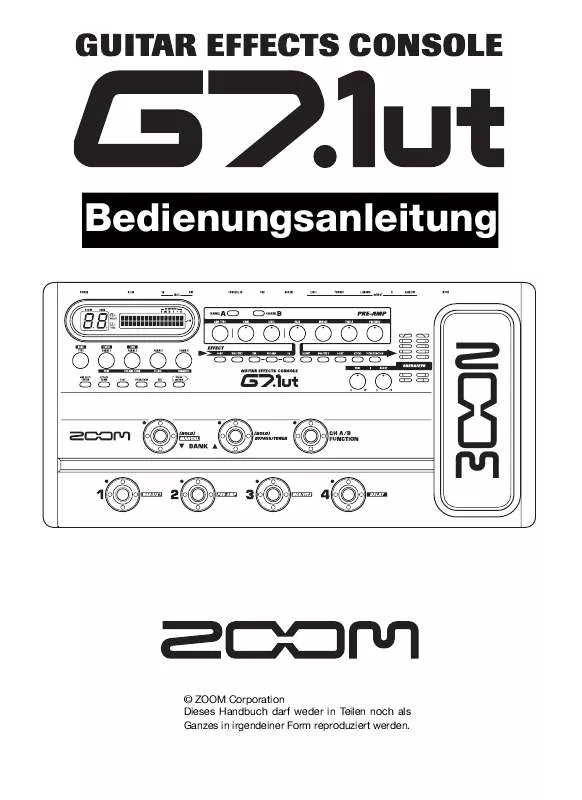
 ZOOM G7.1UT (5504 ko)
ZOOM G7.1UT (5504 ko)
 ZOOM G7.1UT SUPPLEMENTAL MANUAL (5504 ko)
ZOOM G7.1UT SUPPLEMENTAL MANUAL (5504 ko)
